Cómo ver Sling TV en Kodi
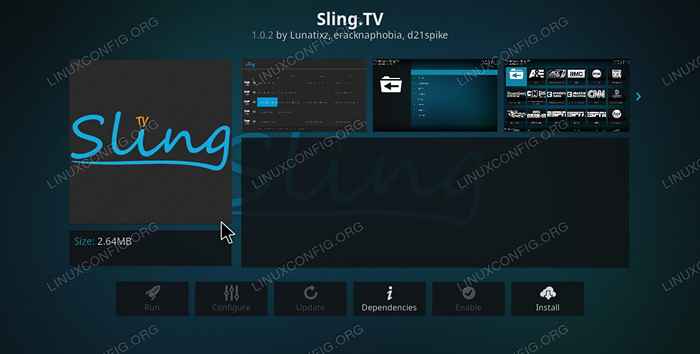
- 3777
- 486
- Sta. Enrique Santiago
El soporte de Kodi para DRM en la versión 18 y más allá abrió las puertas a los servicios de transmisión como Sling TV. Es lo suficientemente simple como para que funcione dentro de Kodi y comience a ver la televisión en vivo legalmente.
En este tutorial aprenderás:
- Cómo instalar los paquetes de InputStream
- Cómo instalar el complemento de InputStream Helper
- Cómo instalar Sling TV en Kodi
- Cómo iniciar sesión y usar Sling
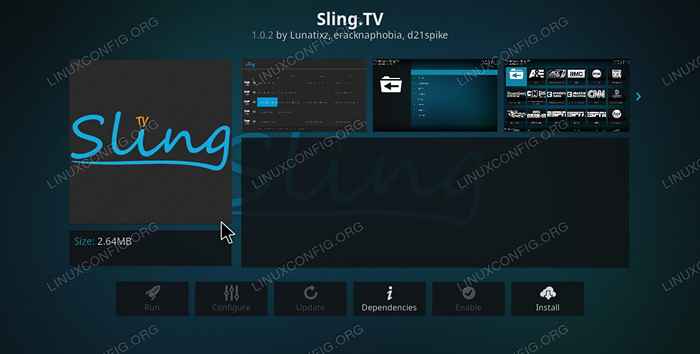 Sling TV en Kodi.
Sling TV en Kodi. Requisitos y convenciones de software utilizados
| Categoría | Requisitos, convenciones o versión de software utilizada |
|---|---|
| Sistema | Ubuntu, Debian, Fedora y Arch Linux |
| Software | Kodi |
| Otro | Acceso privilegiado a su sistema Linux como root o a través del sudo dominio. |
| Convenciones | # - requiere que los comandos de Linux dados se ejecuten con privilegios raíz directamente como un usuario raíz o mediante el uso de sudo dominiops - Requiere que los comandos de Linux dados se ejecuten como un usuario regular no privilegiado |
Cómo ver Sling TV en Kodi paso a paso
- Instale los paquetes InputStream
- Instale el complemento InputStream Helper
Antes de que pueda hacer que funcione el complemento de Sling, necesitará el complemento de Helper InputStream de los repositorios oficiales de Kodi. Abra Kodi y seleccione el Complementos pestaña de la lista principal.
 Descargas complementarias de Kodi.
Descargas complementarias de Kodi. A continuación, elija Descargar desde el fondo. El cuerpo principal de la ventana cambiará para mostrar las categorías de complementos disponibles. Elegir Complementos del programa.
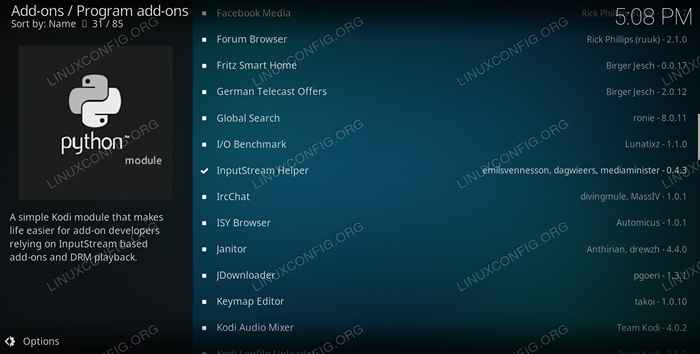 Complementos del programa Kodi.
Complementos del programa Kodi. Desplácese por la lista e instale InputStream Helper.
- Instalar Sling TV en Kodi
Retroceder a la lista de categorías adicionales disponibles. Esta vez, elige Video.
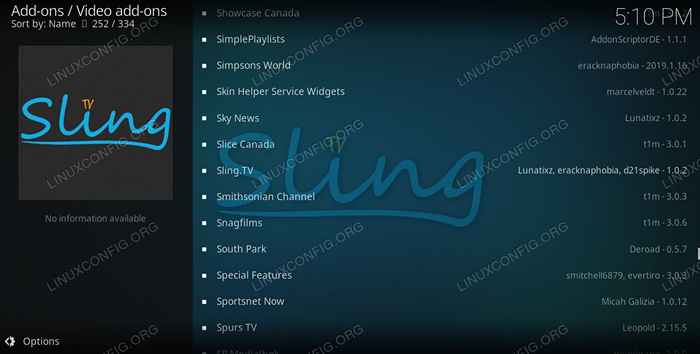 Complementos de video kodi.
Complementos de video kodi. Desplácese a través de la lista de complementos de video y se ubique TV Sling. Instale el complemento.
- Iniciar sesión y usar Sling
Una vez que se instala el complemento, haga clic en él para aparecer la página de complementos. Entonces escoge Configurar Desde la lista en la parte inferior.
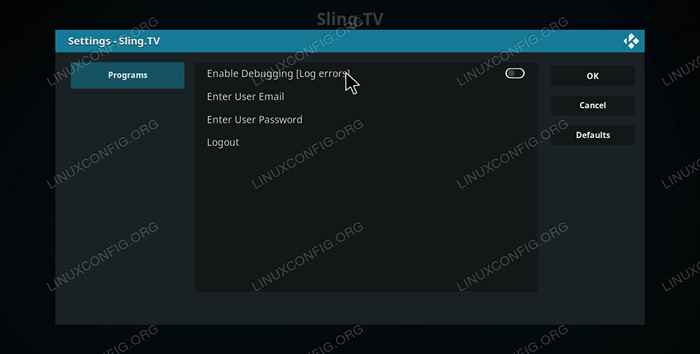 Configuración de Sling TV en Kodi.
Configuración de Sling TV en Kodi.
Aparecerá una nueva ventana. Ingrese su correo electrónico y contraseña de Sling. Entonces presione De acuerdo.
Ahora, adelante y inicie el complemento. Tomará algún tiempo cargar todo. Cuando lo haga, verá una elección de formas de navegar. La mejor opción es por canal, ya que la función de guía aún no es completamente funcional.
Antes de que pueda ver Sling en Kodi, necesitará al menos Kodi 18 y el paquete Kodi InputStream. La instalación de estos es diferente para cada distribución, pero estarán disponibles en repositorios de confianza.
Ubuntu
En Ubuntu, siga nuestra guía para instalar el último lanzamiento de Kodi en Ubuntu. Cuando haya terminado de instalar Kodi, obtenga el paquete InputStream también.
$ sudo apt install kodi-inputstream-adaptive
Debian
Las últimas versiones de Kodi y el paquete InputStream están disponibles en el repositorio de Deb-Multimedia. Siga nuestra guía multimedia de Debian para que Kodi se instale en Debian. Luego, instale el paquete InputStream.
$ sudo apt install kodi-inputstream-adaptive
Fedora
Para instalar la última versión de KODI y el paquete InputStream, necesitará el repositorio de RPMFusion. Comience habilitándolo en su sistema.
$ sudo dnf install https: // download1.rpmfusion.org/free/fedora/rpmfusion-libe-libe-$ (rpm -e %fedora).noarch.rpm https: // descargar1.rpmfusion.org/no libre/fedora/rpmfusion-no-liberable-$ (rpm -e %fedora).noarch.rpm
Luego, instale ambos paquetes.
$ sudo dnf install kodi kodi-inputstream-adaptive
Arch Linux
Tanto Kodi como el paquete InputStream están disponibles en los repositorios de arco predeterminados.
# Pacman -S Kodi Kodi-Addon-ImputStream-Adaptive
Conclusión
El complemento de Sling suele ser confiable. Necesita actualizaciones regulares, y se necesitarán actualizaciones de DRM WideVine para mantener funcionalmente funcionales. No son demasiado comunes, así que sea paciente cuando surjan.
Tutoriales de Linux relacionados:
- Cosas para instalar en Ubuntu 20.04
- Una introducción a la automatización, herramientas y técnicas de Linux
- Cosas que hacer después de instalar Ubuntu 20.04 fossa focal Linux
- Cosas para instalar en Ubuntu 22.04
- Instale Arch Linux en VMware Workstation
- Mastering Bash Script Loops
- Descargar CD/DVD Linux en vivo
- Mint 20: Mejor que Ubuntu y Microsoft Windows?
- Manjaro Linux vs Arch Linux
- Ubuntu 20.04 Guía

